
Այս ձեռնարկի մեջ Boot Flash Drive- ի ստեղծման քայլ առ քայլ գործընթացը `Windows 10-ից` անվճար DOME ++ ծրագրով: Կան առանձին հոդվածներ, որոնք նկարագրված են առանձին հոդվածում, որոնք աշխատում են Windows 10-ը `առանց տեղադրման ֆլեշ կրիչից:
Windows 10 պատկերի տեղակայման գործընթացը մեկ USB Flash Drive- ի համար
Անվճար DIME ++ ծրագիրը ունի բազմաթիվ դիմումներ, դրանց մեջ `եւ Windows ստեղծելը` քշելու համար `Windows 10 պատկեր տեղակայելով ISO, ESD կամ WIM ձեւաչափով USB Flash Drive- ում: Ծրագրի այլ հատկությունների վերաբերյալ կարող եք կարդալ Windows- ի կազմաձեւը եւ օպտիմիզացումը Demon ++ ում:
Windows 10-ի Flash Drive- ը ստեղծելու համար ձեզ հարկավոր կլինի պատկեր, բավարար ծավալի ֆլեշ կրիչ (առնվազն 8 ԳԲ, բայց ավելի լավ է 16-ից) եւ շատ ցանկալի է `արագ, USB 3.0: Այն պետք է նաեւ հիշել, որ ստեղծված սկավառակից ներբեռնումը կաշխատի միայն ՈւԵՖԻ ռեժիմում:
Սկավառակի պատկերը ձայնագրելու քայլերը հետեւյալն են.
- Demons ++ ում, բացեք «Ընդլայնված» տարբերակը `« Վերականգնել »:

- Հաջորդ պատուհանում, վերին դաշտում նշեք Windows 10-ի պատկերի ճանապարհը, եթե մեկ մարմնավորման մեջ կան մի քանի հրատարակություններ (տուն, պրոֆեսիոնալ եւ այլն) ընտրեք ձեր ուզած «համակարգը»: Երկրորդ դաշտում նշեք ձեր USB Flash Drive- ը (այն ձեւաչափվելու է):
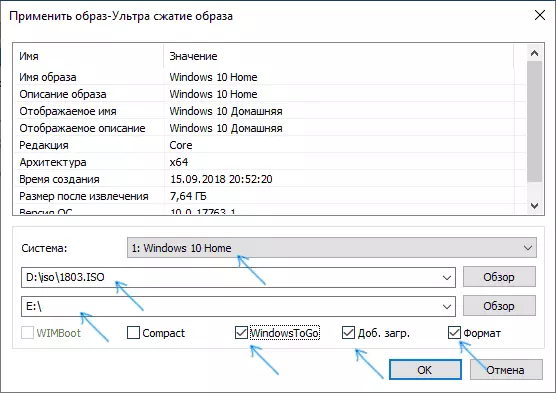
- Նշեք Windows Togo իրերը, ընդ: Ռադիո, ձեւաչափ: Եթե ցանկանում եք, Windows 10-ը ավելի քիչ տեղ է գրավում սկավառակի վրա, ստուգեք «կոմպակտ» կետը (տեսականորեն USB- ի հետ աշխատելիս, այն կարող է նաեւ դրական ազդեցություն ունենալ):
- Կտտացրեք OK, հաստատեք ներբեռնման տեղեկատվության ներբեռնումը ընտրված USB սկավառակին:
- Սպասեք պատկերի տեղակայման ավարտին, որը կարող է բավարար ժամանակ պահանջել: Ավարտելուց հետո դուք կստանաք հաղորդագրություն, որ պատկերի վերականգնումը հաջողությամբ ավարտվեց:
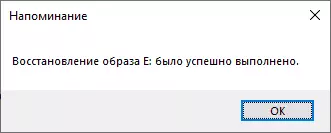
Պատրաստ է, այժմ պարզապես ներբեռնեք համակարգիչը այս ֆլեշ կրիչից, իր կողմից բեռնախցիկը դնելով BIOS- ից կամ օգտագործելով Boot Menu: Երբ առաջին անգամ սկսեք, անհրաժեշտ կլինի նաեւ սպասել, այնուհետեւ անցնել Windows 10 կարգաբերման սկզբնական քայլերը հնարավորինս:
Ներբեռնեք DOMM ++ ծրագիրը մշակողի պաշտոնական կայքից HTTPS://www.chuyu.me/en/index.html
լրացուցիչ տեղեկություն
Մի քանի լրացուցիչ նրբություններ, որոնք կարող են օգտակար լինել Windows- ը ստեղծելուց հետո `Demon ++ ը
- Flash Drive- ի գործընթացում ստեղծվում է երկու հատված: Windows- ի հին տարբերակները չգիտեն, թե ինչպես ամբողջությամբ աշխատել նման կրիչների հետ: Եթե Ձեզ անհրաժեշտ է վերադարձնել Flash Drive- ի բնօրինակ վիճակը, օգտագործեք հրահանգները `ֆլեշ կրիչի միջնապատերը ջնջելու համար:
- Որոշ համակարգիչների եւ նոութբուքերի վրա Windows 10 Bootloader- ը Flash Drive- ից կարող է «ինքն իրեն» լինել բեռնման սարքի պարամետրերի առաջին տեղում, ինչը կհանգեցնի այն փաստի, որ դրանից հետո համակարգիչը կդադարի ստացվում է: Լուծում Պարզ է. Գնալ դեպի BIOS (ՈՒԵՖԻ) եւ բեռի կարգը վերադարձնել սկզբնական վիճակի (առաջին տեղում տեղադրեք Windows Boot Manager / First կոշտ սկավառակը):
